惠普ProBook 430 G3如何一鍵重裝系統?
說到重裝,很多人首先想到的就是通過U盤啟動進行安裝。對于不少朋友來說,以前那種用U盤做啟動盤的方法,操作太過復雜,還得怕不小心搞錯了。其實,對于惠普的筆記本來講,它是支持一鍵重裝的。一鍵重裝是最簡單、最輕松的重裝系統方法。那么,如何通過一鍵重裝來為惠普筆記本裝上win7系統呢?我給大家帶來了詳細教程!

一、重裝系統所需工具
裝機必備工具:一鍵重裝系統軟件(點擊紅字下載)
二、惠普重裝win7前的準備工作
1. 數據備份:這是必須的,竟一旦重裝了系統,硬盤中的所有數據都會清空,所以重要的文件一定要提前備份好。
2. 確保連接上電源:不要僅僅依靠電池的剩余電量,這可以避免因為電池電量耗盡,而中途斷電。
3. 關閉安全軟件:如果你不把它關掉,你的電腦可能就不讓你重裝了。因為防病毒軟件,會阻止系統安裝。
三、韓博士如何進行一鍵重裝
1.進入官方網站下載“韓博士裝機大師”,并保存到桌面上。下載完成后,雙擊桌面的圖標以運行程序。進入程序的主頁面后,點擊“開始重裝”。
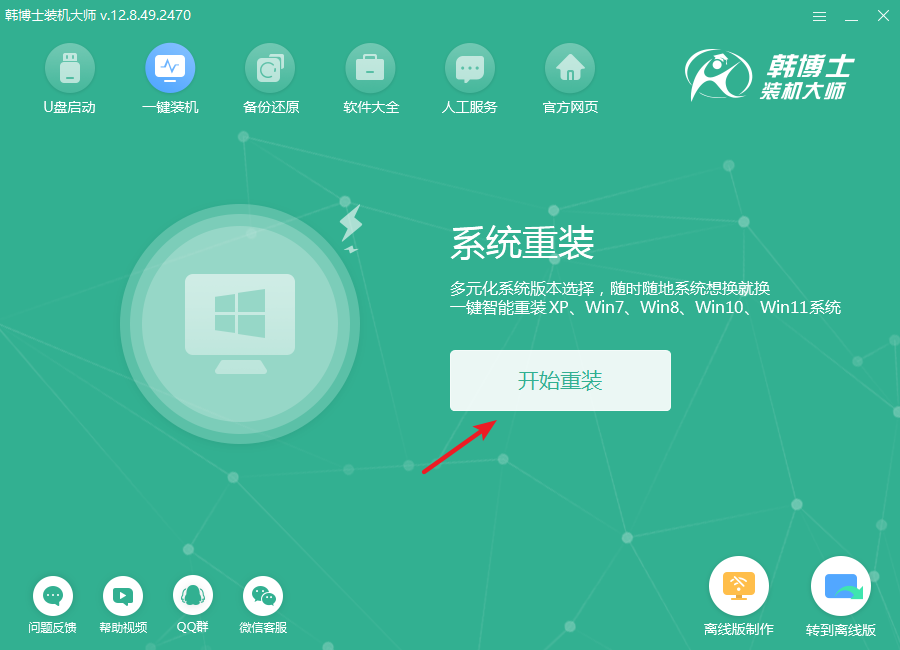
2.現在系統正在執行環境檢測,您只需靜靜等待,不用進行任何其他操作。檢測完成后,記得點擊“下一步”繼續。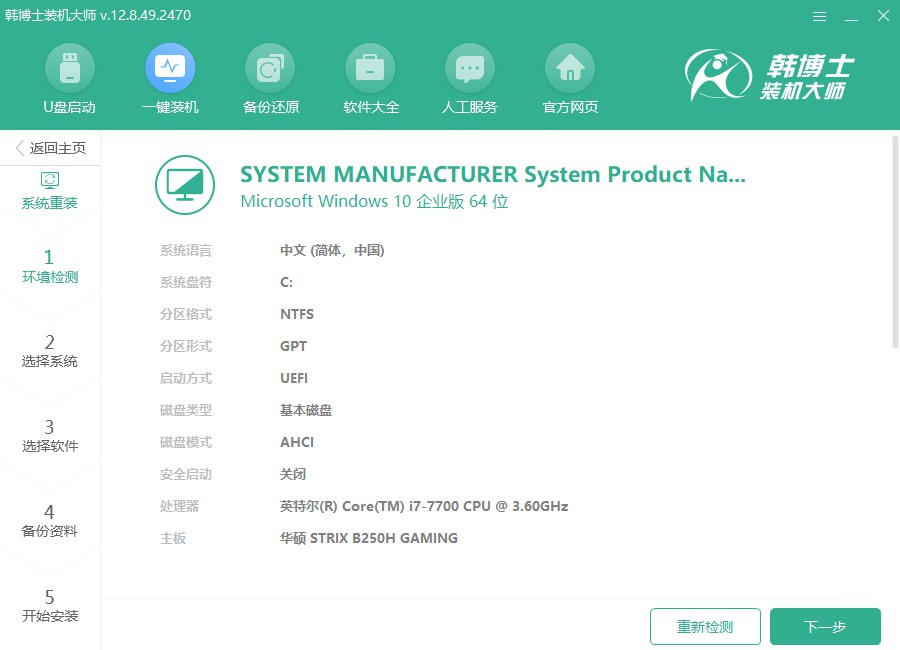
3.當您進入“選擇系統”這一步時,請根據您的需求選擇適合的系統文件,確保選定的文件與您的電腦配置兼容,然后點擊“下一步”。
4.目前,系統文件正在下載,這可能會占用一些時間。請您不要進行任何其他操作,耐心等待下載完成。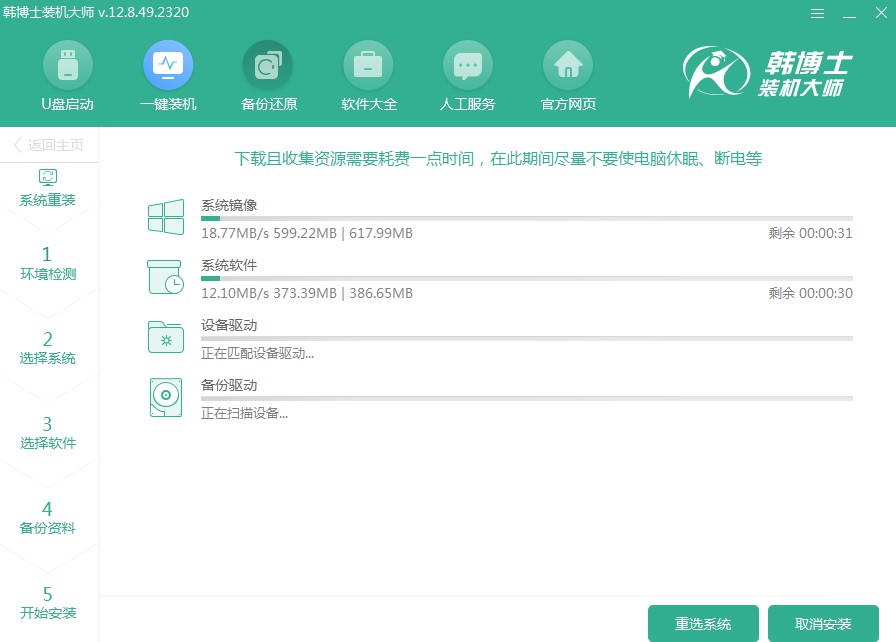
5.當前系統正處于安裝階段,請您耐心等待。在此期間,請避免進行任何其他操作,完成后,請記得點擊“立即重啟”。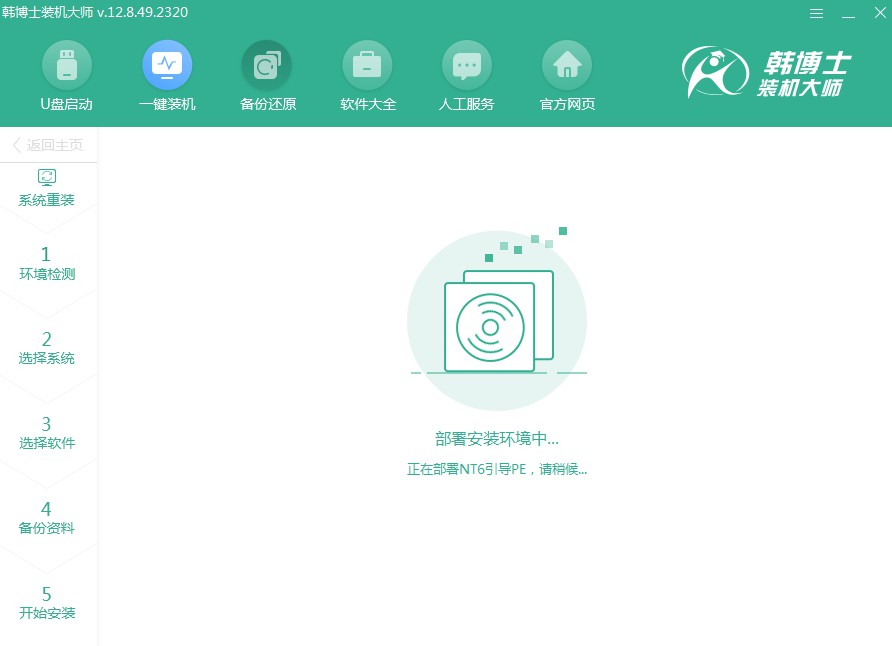
6.使用“↑”和“↓”鍵來瀏覽可選項,當您選擇到第二個選項時,按下回車鍵即可進入PE系統。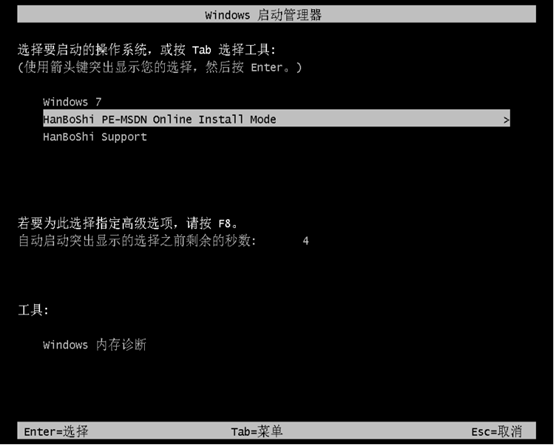
7.在PE界面中,win7系統的安裝會自動進行,您只需耐心等待。完成安裝后,點擊“立即重啟”來重啟電腦。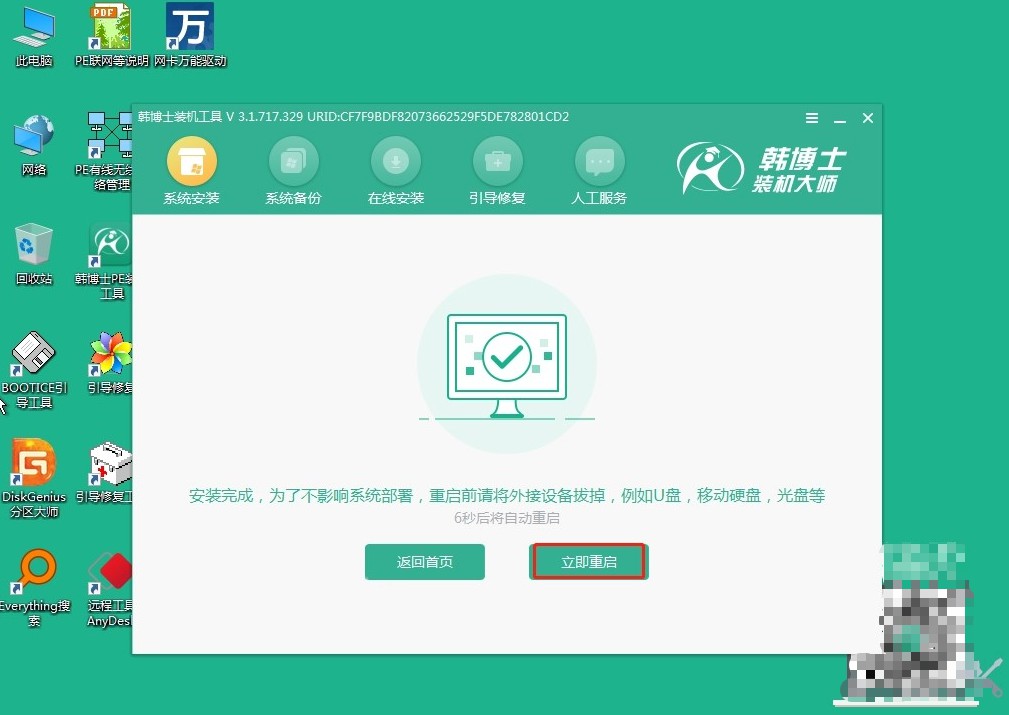
8.電腦重啟后,如果出現了win7桌面界面,那意味著韓博士一鍵重裝win7系統已經成功了。
通過以上的惠普電腦重裝win7系統步驟,我想每個用戶都是可以輕松重裝的,電腦小白也一樣。重裝過程中,韓博士會自動下載合適的win7系統版本,安裝過程不需要太多干預,幾乎是全自動的。等系統安裝完成后,你就可以重新進入桌面,開始使用全新的系統了。

